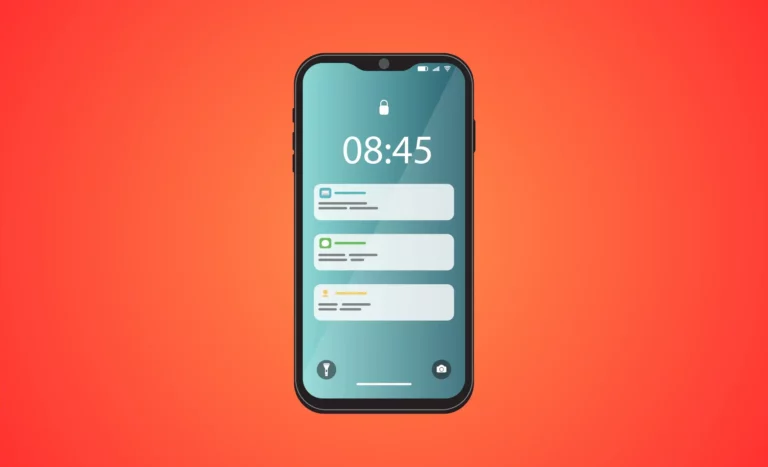Как включить уведомления со светодиодной вспышкой на iPhone 15, 14, 13
Устройства Apple iOS оснащены светодиодным фонариком, который можно использовать в качестве фонарика и для фотографирования в темноте. Вы также можете включить светодиодные оповещения о входящих вызовах и сообщениях, используя функцию специальных возможностей. Просто следуйте приведенным ниже советам, чтобы включить его. После включения вы получите уведомления с трижды миганием вспышки. Это означает, что вы все равно будете получать оповещения, даже если не слышите звуковые сигналы вашего iPhone.
Зачем использовать светодиодную вспышку на iPhone при звонке при получении текста?
«Светодиодные оповещения на iPhone можно использовать для молчаливого подтверждения вызовов и уведомлений, при этом телефон остается отключенным. Эта функция особенно полезна в таких ситуациях, как важные встречи, когда вы хотите оставаться внимательными, не создавая при этом никаких беспокойств. Просто включите светодиодную вспышку на своем iPhone и посещайте встречи без перерывов».
Включите оповещения светодиодной вспышкой на iPhone, iPad
Даже если у вас последняя версия iOS, мы покажем вам, как включить оповещения светодиодной вспышкой на iPhone и iPad. Начнем с включения светодиодных вспышек на iPhone и iPad.
Моя вспышка не выключается, когда я получаю какое-либо предупреждение или входящий вызов, затем выполните следующие действия: «Выключить» или «Включить для включения».
Шаг 1. Запустите приложение «Настройки» на своем iPhone> проведите пальцем вниз, чтобы нажать «Специальные возможности».

Шаг 2. Проведите пальцем вниз, чтобы выбрать «Аудио и видео» > «Нажмите на светодиодную вспышку для оповещений» > «Включить светодиодную вспышку для оповещений».
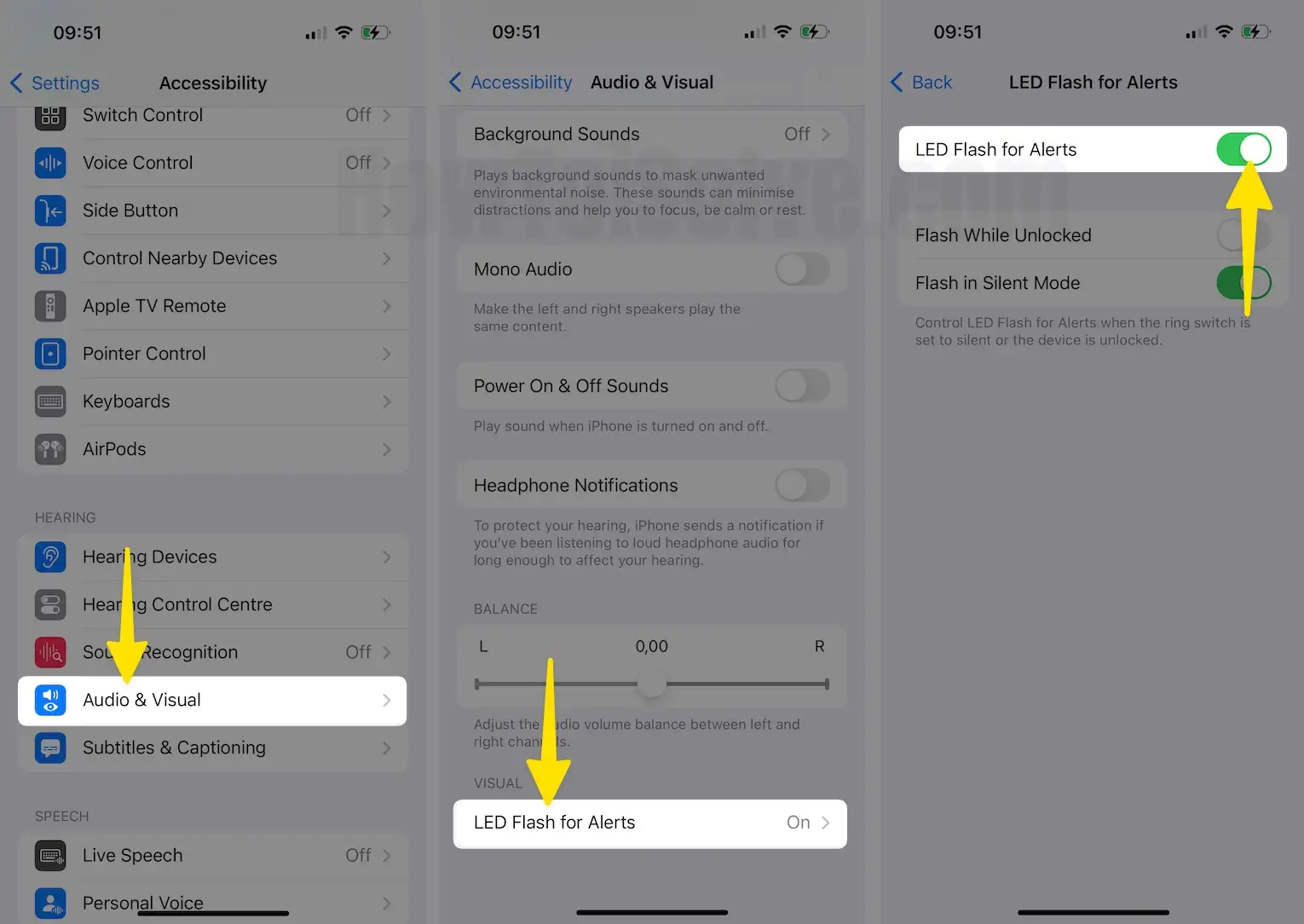
Также прочитайте – 3+ лучших приложений-фонариков для iPhone, которые вы никогда раньше не использовали
Как включить/выключить светодиодную вспышку для оповещений, мигает в беззвучном режиме телефона
Шаг 1. Запустите приложение «Настройки» на своем iPhone> проведите пальцем вниз, чтобы нажать «Специальные возможности».
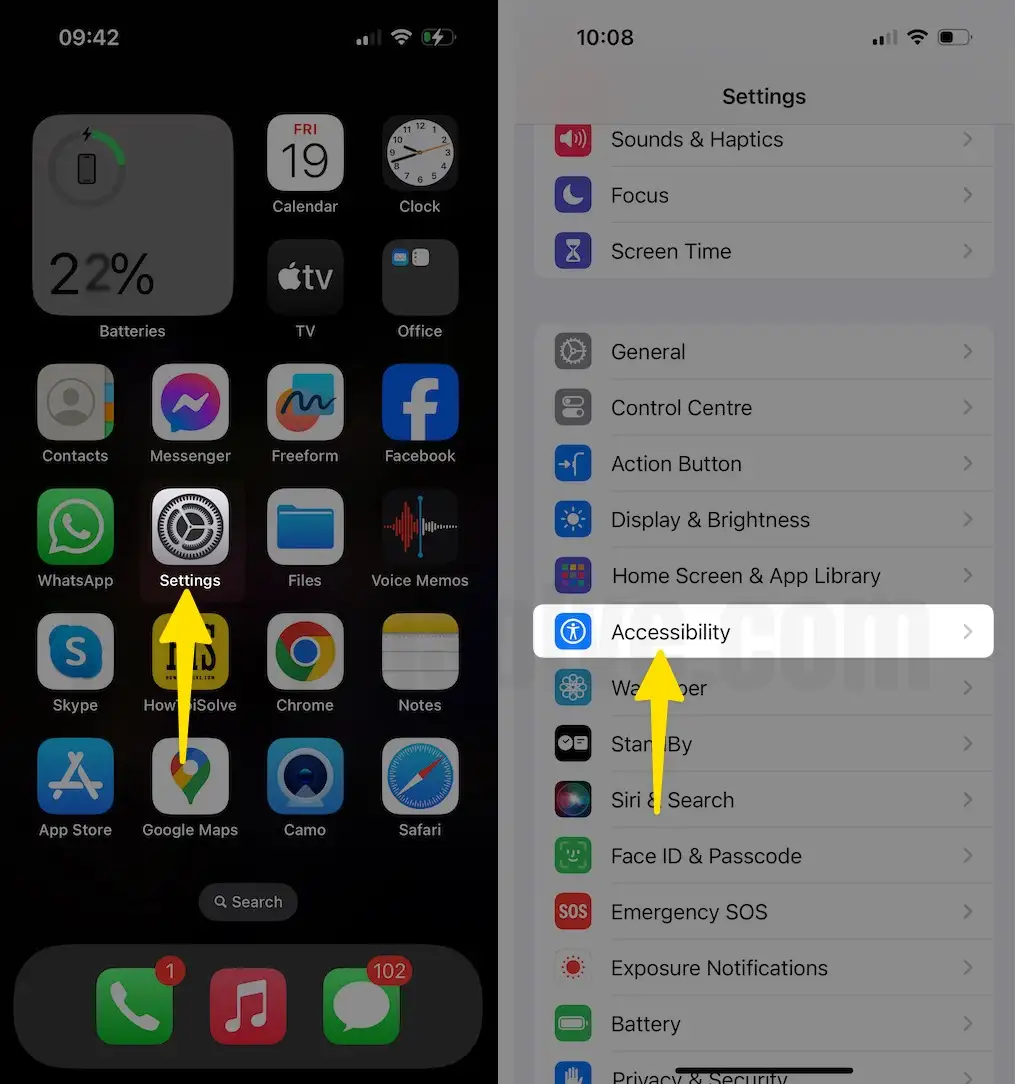
Шаг 2. Проведите пальцем вниз, чтобы выбрать «Аудио и видео» > «Нажмите на светодиодную вспышку для оповещений» > «Включить вспышку в бесшумном режиме».

Вот и все!
Мы предоставили руководство о том, как активировать уведомления со светодиодной вспышкой для каждого нового оповещения на вашем iPhone.
Вы также можете изменить интенсивность фонарика на своем iPhone, когда нажимаете на значок переключения вспышки в Центре управления.
→ Если у вас есть какие-либо советы, то, конечно, вы можете написать в поле для комментариев ниже.
Если вы столкнулись с проблемой, когда Flash-оповещение не работает на вашем iPhone, перезагрузите его и повторите попытку. Если проблема сохранится, то дайте мне знать в комментариях. Мы хотели бы помочь вам.
Нравиться? Поделиться.